Menús y sus funciones
Cuando se active la función de Impresión de códigos de barras, los menús BarDIMM y FreeScape se encontrarán disponibles en el menú PCL/PS.
Acceso a los menús
Siga el procedimiento que se presenta a continuación para acceder al menú BarDIMM o FreeScape.
1.
Pulse  (Configuración).
(Configuración).
 (Configuración).
(Configuración). 2.
Pulse [Opciones de funciones] → [Impresora] → [Opciones de impresora].
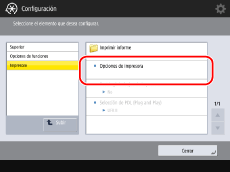
3.
Pulse [Custom Settings] → pulse o
o  hasta que aparezca [PCL] → pulse [PCL].
hasta que aparezca [PCL] → pulse [PCL].
 o
o  hasta que aparezca [PCL] → pulse [PCL].
hasta que aparezca [PCL] → pulse [PCL]. 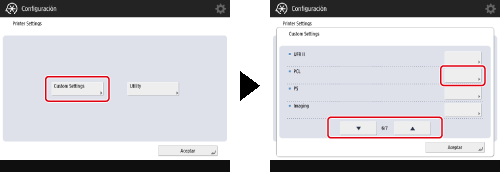
4.
Pulse  o
o  hasta que aparezca [BarDIMM] o [FreeScape] → seleccione [BarDIMM] o [FreeScape].
hasta que aparezca [BarDIMM] o [FreeScape] → seleccione [BarDIMM] o [FreeScape].
 o
o  hasta que aparezca [BarDIMM] o [FreeScape] → seleccione [BarDIMM] o [FreeScape].
hasta que aparezca [BarDIMM] o [FreeScape] → seleccione [BarDIMM] o [FreeScape]. 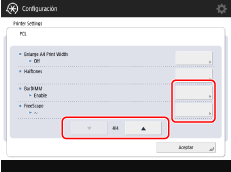
Menú BarDIMM
Activar, Desactivar*
Esta opción le permite imprimir códigos de barras admitidos por el Kit de Impresión de Códigos de Barras.
Si se selecciona [Activar], el equipo generará códigos de barras cuando reciba comandos de códigos de barras desde el equipo host.
Si se selecciona [Desactivar], no se generarán códigos de barras aunque se envíen comandos de códigos de barras desde el equipo host.
|
IMPORTANTE
|
|
Para activar el menú BarDIMM, es necesario activar el Kit de Impresión de Códigos de Barras.
Cuando no imprima códigos de barras, asegúrese de desactivar el menú BarDIMM. De lo contrario, es posible que se reduzca la velocidad de procesamiento de los trabajos normales de impresión.
|
|
NOTA
|
|
El valor predeterminado es [Desactivar]. Si activa el Kit de Impresión de Códigos de Barras, cambiará a [Activar].
[FreeScape] solo aparecerá si está activado el menú BarDIMM.
|
Menú FreeScape
Off, ~*, ", #, $, /, \, ?, {, }, |
Se podrá especificar el código AEC (Alternate Escape Code, Código de escape alternativo) que se utilizará para los comandos de códigos de barras cuando el equipo host no sea compatible con el Código de escape estándar.
|
NOTA
|
|
Asegúrese de que la función de Impresión de códigos de barras se encuentra activada antes de imprimir códigos de barras.
[FreeScape] solo aparecerá si está activado el menú BarDIMM.
Cuando la función de Impresión de códigos de barras esté activada, [BarDIMM] y [FreeScape] aparecerán en la Página de configuración (de la pantalla Configuración).
Para obtener más información acerca del uso de la pantalla táctil, consulte "Configurar el equipo (impresora PS/PCL/UFR II)".
Podrá especificar la configuración de su equipo utilizando la función IU remota de su equipo. Para obtener más información, consulte la "Guía de usuario".
El asterisco (*) indica el valor predeterminado.
|